电脑关闭用户账户控制 取消电脑用户账户控制的操作指南
更新时间:2024-02-28 17:02:41作者:jiang
在使用电脑时,我们经常会遇到需要进行用户账户控制的情况,用户账户控制是为了保护我们的电脑和个人信息安全而设置的一项重要功能。有时候我们可能会觉得这个功能有些烦人,特别是在安装程序、更改系统设置或者进行其他操作时需要不断输入密码确认。针对这种情况,我们可以通过取消电脑用户账户控制来简化操作流程,提高使用效率。接下来我们将介绍如何关闭用户账户控制,让您的电脑使用更加方便快捷。
步骤如下:
1.打开电脑进入系统后,点击电脑的控制面板的应用进入。
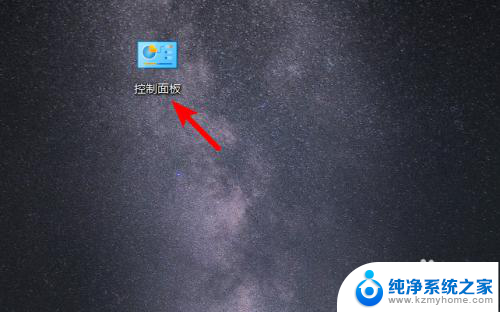
2.进入控制面板后,点击用户账户的选项进入。
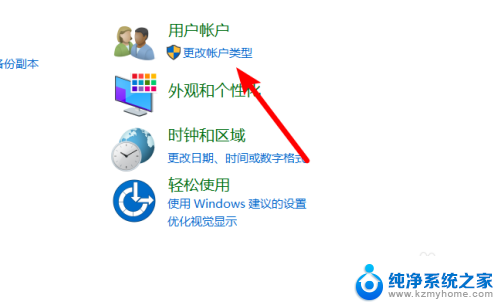
3.进入后,选择页面的更改账户类型的选项进入。
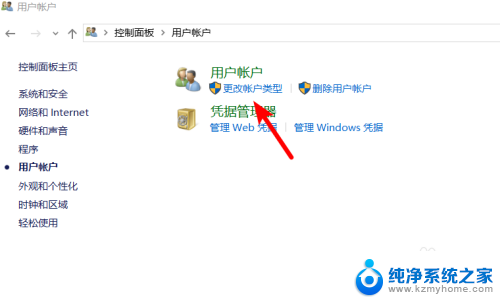
4.点击进入后,选择页面下方的更改用户账户控制设置的选项进入。
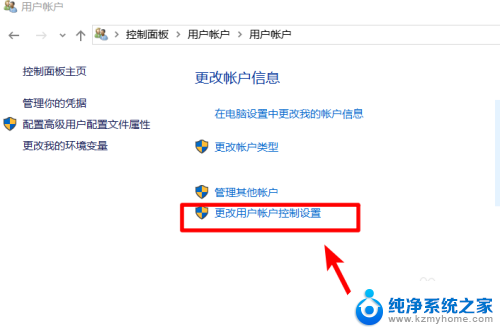
5.进入后,可以看到当前用户账户控制的状态。我们将选项往下调。
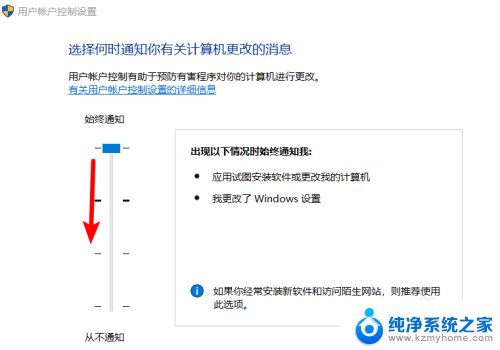
6.往下调节后,点击下方的确定选项。即可取消电脑的用户账户控制。
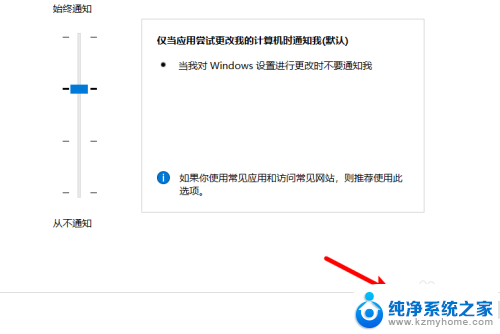
以上就是电脑关闭用户账户控制的全部内容,如果有不清楚的地方,可以根据小编提供的方法进行操作,希望这些方法能够帮助到大家。
电脑关闭用户账户控制 取消电脑用户账户控制的操作指南相关教程
- 怎么关闭电脑用户账户控制弹窗 用户账户控制的弹出窗口如何关闭
- 电脑键盘可以控制电脑声音吗 电脑快捷键盘控制音量的操作指南
- 电脑开机用户头像怎么修改 如何在电脑上更改用户账户头像图片
- windows怎么更改密码 Windows电脑用户账户密码怎么修改
- windows默认账户名 如何修改电脑默认用户名为Administrator
- 联想笔记本怎么改账户名字 怎样更改联想电脑的账户名称
- 怎么用管理员账户修改其他用户密码 管理员用户如何设置其他用户密码
- 怎样修改电脑账户名称 电脑账户名称怎么修改
- wps制作的图怎么转发客户 wps制作的图如何转发给客户
- 苹果电脑删除用户 苹果电脑用户删除方法
- ps删除最近打开文件 Photoshop 最近打开文件记录清除方法
- 怎么删除邮箱里的邮件 批量删除Outlook已删除邮件的方法
- 笔记本电脑的麦克风可以用吗 笔记本电脑自带麦克风吗
- thinkpad没有蓝牙 ThinkPad笔记本如何打开蓝牙
- 华为锁屏时间设置 华为手机怎么调整锁屏时间
- 华为的蓝牙耳机怎么连接 华为蓝牙耳机连接新设备方法
电脑教程推荐
- 1 笔记本电脑的麦克风可以用吗 笔记本电脑自带麦克风吗
- 2 联想电脑开机只显示lenovo 联想电脑开机显示lenovo怎么解决
- 3 如何使用光驱启动 如何设置光驱启动顺序
- 4 怎么提高笔记本电脑屏幕亮度 笔记本屏幕亮度调节方法
- 5 tcl电视投屏不了 TCL电视投屏无法显示画面怎么解决
- 6 windows2008关机选项 Windows server 2008 R2如何调整开始菜单关机按钮位置
- 7 电脑上的微信能分身吗 电脑上同时登录多个微信账号
- 8 怎么看电脑网卡支不支持千兆 怎样检测电脑网卡是否支持千兆速率
- 9 荣耀电脑开机键在哪 荣耀笔记本MagicBook Pro如何正确使用
- 10 一个耳机连不上蓝牙 蓝牙耳机配对失败